Zozbierali sme 25 najobľúbenejších tipov pre iPhone z nášho obľúbeného a bezplatného e-mailového spravodajcu Tip dňa. Naši čitatelia zisťujú, že tieto tipy im pomáhajú viac si užívať iPhone a efektívnejšie ho používať. Nadpis každého tipu odkazuje na podrobnejšiu verziu tipu doplnenú o snímky obrazovky.
1. Ako používať Mapy Google, aby ste sa vyhli plateným cestám
Vyhýbaním sa spoplatneným cestám môžete ušetriť peniaze pri vyhľadávaní ciest v aplikácii Google Maps. Keď v aplikácii označíte cieľ cesty a miesto sa zobrazí na mape, kliknite na ikonu auta v pravom dolnom rohu mapy. Potom klepnite na tri zvislé bodky napravo od východiskového cieľa, vyberte položku Možnosti trasy a zapnite možnosť „Vyhnúť sa mýtu“. Potom sa vráťte na obrazovku navigácie a ak sa na nej zobrazí informácia, že je zapnutá možnosť „Avoid tolls“ (Vyhnúť sa mýtu), klepnite na Start Navigation (Spustiť navigáciu).
 Objavte skryté funkcie svojho iPhonuZískajte denný tip (so snímkami obrazovky a jasnými pokynmi), aby ste svoj iPhone zvládli len za jednu minútu denne.
Objavte skryté funkcie svojho iPhonuZískajte denný tip (so snímkami obrazovky a jasnými pokynmi), aby ste svoj iPhone zvládli len za jednu minútu denne. 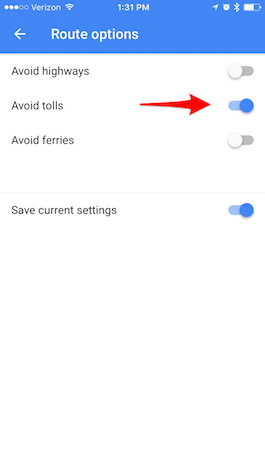
2. Ako vyhľadávať konverzácie v správach
Prijaté správy v aplikácii Správy môžete jednoducho prehľadávať tak, že potiahnete zoznam správ nadol a zobrazí sa vyhľadávací panel. Klepnite na vyhľadávací panel a zadajte frázu, ktorú chcete vyhľadať. Keď potom ťuknete na výsledok vyhľadávania, dostanete sa na frázu v danej správe.
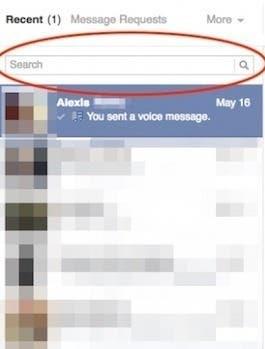
3. Ako zmeniť kreditnú kartu spojenú s iTunes
Ak chcete zmeniť alebo aktualizovať svoju kreditnú kartu spojenú s iTunes a App Store, prejdite do Nastavenia > iTunes &; App Store. Klepnite na svoje Apple ID v hornej časti a potom na Zobraziť Apple ID. Potom zadajte svoje heslo a prihláste sa. Na obrazovke, ktorá sa zobrazí, klepnite na Payment Information (Informácie o platbe). Na obrazovke, ktorá sa zobrazí, budete môcť aktualizovať alebo zmeniť informácie o svojej kreditnej karte.
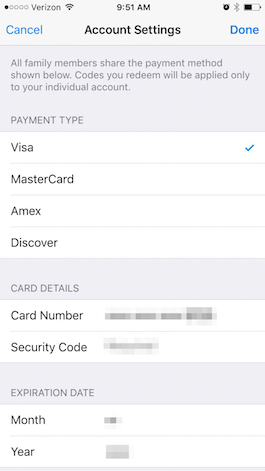
4. Ako používať (& vypnúť) rozdelenú obrazovku na iPhone 6 & 6s Plus
Apple využíva dodatočný priestor na displeji iPhonu 6 Plus a 6s Plus tým, že zariadeniam poskytuje funkciu rozdelenej obrazovky v aplikáciách Mail, Kalendár, Správy, Akcie, Pripomienky, Hlasové poznámky, Kontakty a Hodiny. Napríklad v aplikácii Mail sa v režime na šírku zobrazí zoznam správ na ľavej strane a text vybranej správy v priestore na pravej strane. Otočením iPhonu na bok sa automaticky aktivuje režim na šírku. Ak by ste túto funkciu rozdeleného zobrazenia radšej vypli, môžete to urobiť jednoducho. Majte však na pamäti, že prídete aj o ďalšie funkcie, ako je napríklad obrazovka Domov orientovaná na šírku a ďalšie tlačidlá na klávesniciach. Ak chcete vypnúť rozdelenú obrazovku, prejdite do ponuky Nastavenia > Displej > Jas > Zobrazenie > Zväčšené > Nastaviť. Potom potvrďte Použiť zväčšené. Správa vás bude informovať, že zmena zobrazenia reštartuje váš iPhone.
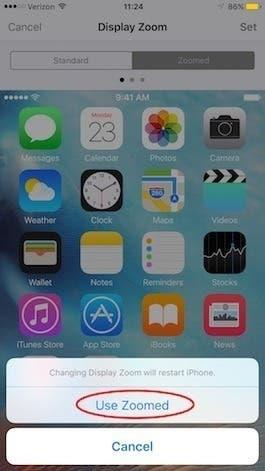
5. Ako blokovať hovory z neznámych čísel
Hoci na blokovanie hovorov z neznámych čísel v iPhone neexistuje jednoúčelové riešenie, môžete hovory z neznámych čísel blokovať pomocou funkcie Nerušiť. Nastavte funkciu Nerušiť na 24-hodinový plán a povoľte hovory len od svojich kontaktov. Prejdite do Nastavenia > Nerušiť. Vyberte položku Povoliť hovory z a v časti Skupiny vyberte položku Všetky kontakty. Vráťte sa do predchádzajúcej ponuky a prepnite na možnosť Plánované.Nastavte plán na 24-hodinové obdobie. Teraz bude funkcia Nerušiť automaticky zapnutá a zvuky budú vydávať len hovory od vašich kontaktov. Každé iné telefónne číslo bude stlmené. Tým sa nezablokujú textové správy.
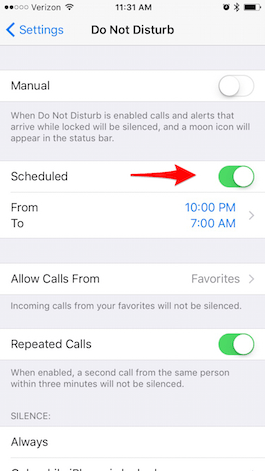
6. Ako odoslať hovor do hlasovej schránky
Ak je telefón zapnutý a prijmete hovor, môžete ho poslať do hlasovej schránky jednoduchým ťuknutím na červené tlačidlo. Ak je však váš iPhone vypnutý (zablokovaný) a vy prijmete hovor, červené tlačidlo nebude k dispozícii. Zobrazí sa len možnosť odomknutia telefónu pomocou posuvníka alebo Touch ID. Ak je však telefón vypnutý, stále môžete tento hovor okamžite poslať do hlasovej schránky dvojitým kliknutím na tlačidlo Spánok/Prebudenie. Taktiež môžete raz ťuknúť na tlačidlo Spánok/Prebudenie, čím stíšite zvonenie.
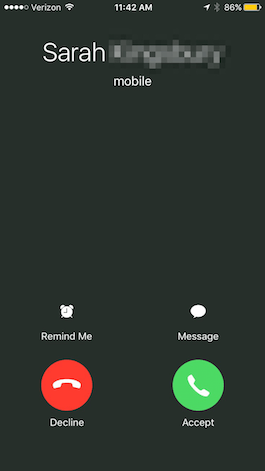
7. Ako vytvoriť prispôsobené vzory vibrácií
Pre svoj iPhone môžete ľahko vytvárať vlastné vibračné vzory. Prejdite do Nastavenia > Zvuky > Vyzváňacie tóny > Vibrácie. V časti Vlastné vyberte položku Vytvoriť nové vibrácie. Potom klepnite na nový rytmus na obrazovke a po dokončení stlačte tlačidlo Stop. Opakujte a nahrávajte znova, kým sa vám rytmus nepodarí správne nastaviť. Potom klepnite na Uložiť. Svoju novú vlastnú vibráciu môžete nastaviť ako textový tón, upozornenie na pripomenutie atď. alebo môžete postupovať podľa vyššie uvedených krokov a vytvoriť vlastné vibrácie pre ktorýkoľvek z rôznych zvukov vášho iPhonu.
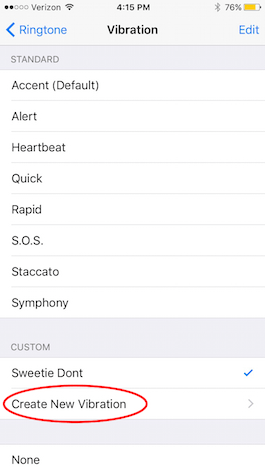
8. Ako znovu vytočiť telefónne číslo na iPhone
Keď potrebujete znovu vytočiť číslo alebo zavolať osobe, s ktorou ste predtým hovorili, existuje rýchly spôsob, ako znovu vytočiť číslo z aplikácie Telefón. Ak chcete zavolať osobe, s ktorou ste predtým hovorili, namiesto toho, aby ste išli do časti Recents alebo hľadali v kontaktoch, môžete to urobiť dvoma rýchlymi ťuknutiami. V aplikácii Telefón klepnite na Klávesnica v spodnej časti ponuky. Klepnite na zelené tlačidlo volania a v hornej časti sa vyplní predchádzajúce číslo s menom kontaktu. Opätovným ťuknutím na zelené tlačidlo hovoru uskutočníte hovor.
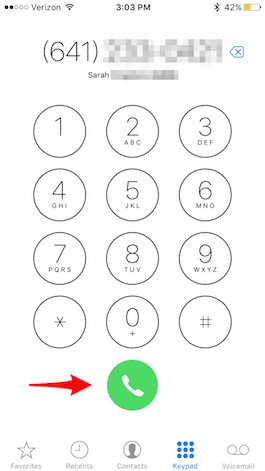
9. Ako priradiť rôzne zvonenia konkrétnym ľuďom na iPhone
Možno sa vám bude hodiť priradenie rôznych vyzváňacích tónov konkrétnym ľuďom, aby ste vedeli, kto vám volá, aj bez toho, aby ste sa pozerali na telefón. Otvorte aplikáciu Kontakty, nájdite osobu, ktorej chcete priradiť zvonenie, a klepnite na Upraviť. Prejdite nadol a vyberte položku Vyzváňací tón a potom vyberte skladbu, ktorú chcete danej osobe priradiť. Potom ťuknite na položku Hotovo.
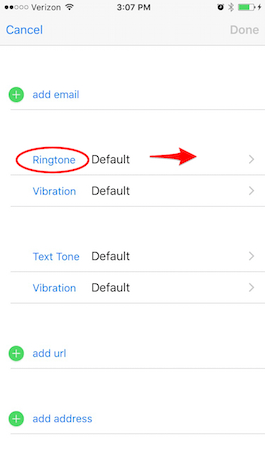
10. Ako presmerovať hovory z iPhonu
Ak máte potrebu presmerovať všetky prichádzajúce hovory na iné číslo, môžete to jednoducho nastaviť. Prejdite do Nastavenia > Telefón > Presmerovanie hovorov a zapnite ho. Potom ťuknite na položku Presmerovať na a zadajte číslo, na ktoré chcete hovory presmerovať. Poznámka: Ak ste používateľom služby Verizon, musíte presmerovanie hovorov povoliť vytočením čísla *72 a následným zadaním čísla, na ktoré chcete presmerovať. Ak chcete deaktivovať presmerovanie hovorov so spoločnosťou Verizon, vytočte *73.
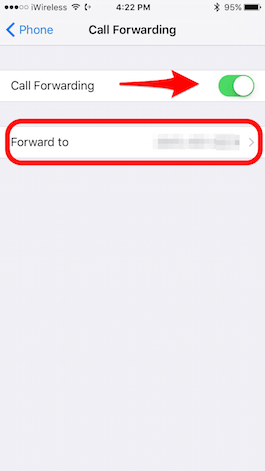
11. Ako prijať hovor pomocou textovej správy
Na prichádzajúci hovor môžete jednoducho odpovedať textovou správou, čo by bola dobrá voľba, ak ste na stretnutí a nemôžete si nájsť čas na písanie odpovede. Keď vám príde hovor, jednoducho klepnite na slovo Správa, ktoré sa zobrazí nad položkou Posunúť a odpovedať. Zobrazí sa ponuka odpovedí: „Môžem vám zavolať neskôr?“ „Prepáčte, teraz nemôžem hovoriť“ a „Už som na ceste.“ Klepnite na tú, ktorú chcete, a iPhone za vás automaticky odošle textovú správu. Máte tiež možnosť ťuknúť na položku Vlastné pre odoslanie vlastnej správy danej osobe.
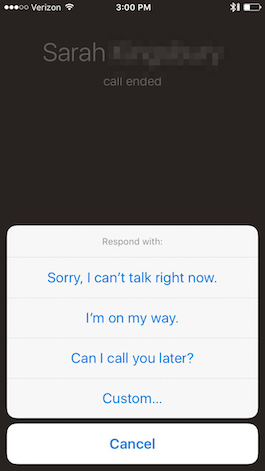
12. Ako uložiť alebo zdieľať hlasové správy
Ak ste dostali hlasovú správu, ktorú chcete uložiť alebo zdieľať, iOS 9 vám to uľahčil. Otvorte aplikáciu Telefón a vyberte kartu Hlasová pošta. Klepnite na hlasovú správu, ktorú chcete uložiť, a potom vyberte ikonu zdieľania. Hlasovú správu potom môžete uložiť do Poznámok alebo Hlasových poznámok, poslať ju ako správu, pridať ju do e-mailu a podobne.
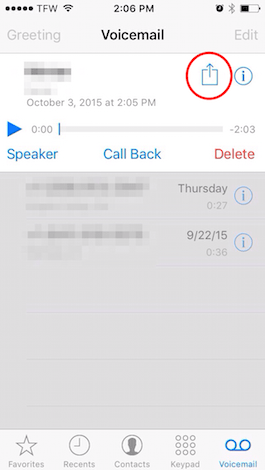
13. Ako stlmiť Siri pomocou prepínača zvonenia na iPhone
Niekedy sa dostanete do situácií, keď potrebujete, aby bol váš telefón tichý. Je ľahké zabezpečiť, aby váš iPhone nezvonil nastavením prepínača zvonenia na tichý režim, ale ak použijete Siri, bude sa vám stále hlučne ozývať. Siri však môžete nastaviť tak, aby odpovedala iba textovo vždy, keď vypnete zvonenie. Prejdite do ponuky Nastavenia > Všeobecné > Hlasová odozva Siri a vyberte možnosť Ovládanie pomocou prepínača zvonenia. Všimnite si však, že Siri budete naďalej počuť pípať a poskytovať hlasovú spätnú väzbu, keď použijete „Hey Siri“ alebo keď ste pripojení k zariadeniu Bluetooth, slúchadlám alebo CarPlay.
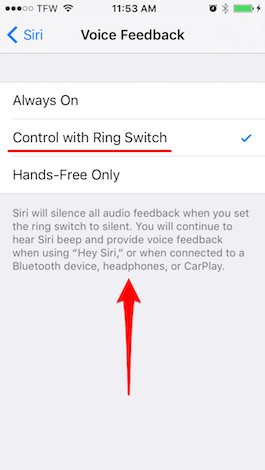
14. Ako selektívne vymazať históriu prehliadania v prehliadači Safari
Ak chcete zachovať časť histórie prehliadania webu v súkromí, môžete to urobiť selektívnym vymazaním histórie prehliadania. Otvorte Safari a klepnite na ikonu Záložky a potom vyberte položku História. Tu budete mať dve možnosti. Vymazať, ak chcete vymazať históriu z určitého časového obdobia výberom z ponuky možností: posledná hodina, dnes, dnes a včera alebo celý čas. Alebo môžete vymazať jednotlivé položky v histórii tak, že potiahnete prstom doľava na položku a klepnete na Odstrániť. Po dokončení selektívneho vymazávania klepnite na Hotovo.
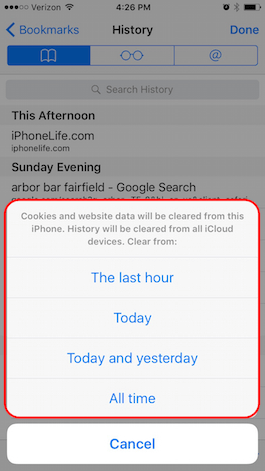
15. Ako odstrániť najčastejšie navštevované stránky na iPhone
Ak by ste boli radšej, keby ostatní nevedeli, aké webové stránky pravidelne navštevujete na iPhone, môžete odstrániť zoznam najčastejšie navštevovaných webových stránok, ktorý sa automaticky zobrazí po otvorení novej karty. V Safari klepnite na ikonu dvojitého štvorca vpravo dole a potom na znak plus v strede obrazovky, ktorý sa objaví. Ak chcete odstrániť webovú lokalitu zo zoznamu často navštevovaných lokalít, ktorý sa zobrazuje pod zoznamom obľúbených lokalít, ťuknite na ikonu a podržte ju, kým sa nerozšíri, a potom zdvihnite prst. Potom klepnite na možnosť Odstrániť, ktorá sa zobrazí. Ak chcete túto funkciu úplne vypnúť, prejdite do ponuky Nastavenia > Safari > Často navštevované stránky a vypnite ju.
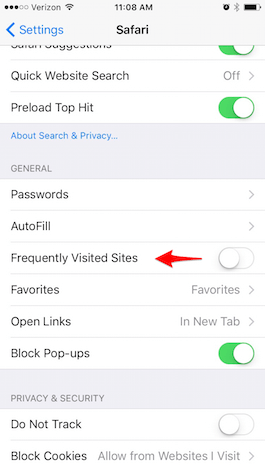
16. Ako súkromne prehľadávať web
Ak chcete prehľadávať web v súkromí, môžete zapnúť funkciu Súkromné prehliadanie. Otvorte Safari a na iPhone klepnite na ikonu prehliadania s kartami (dva prekrývajúce sa obdĺžniky) v pravom dolnom rohu. Vyberte položku Súkromné a potom klepnutím na znak plus otvorte novú kartu a surfujte v súkromí. Rozhranie sa zmení na čierny okraj namiesto bieleho. Súkromné prehliadanie vypnete rovnakým spôsobom: klepnite na ikonu prehliadania s kartou a zrušte výber položky Súkromné. Upozorňujeme, že keď ste v režime Súkromné prehliadanie, Safari nebude mať prístup k vašim uloženým heslám.
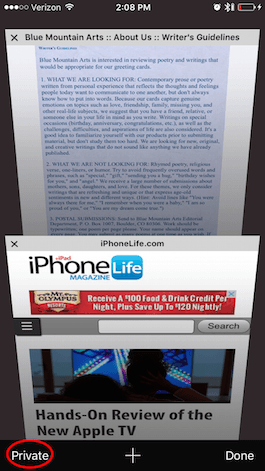
17. Ako zrušiť opakované predplatné v aplikáciách
Prihlásiť sa k odberom na iPhone, napríklad k Apple Music, je jednoduché, ale niekedy je menej zrejmé, ako zrušiť opakujúce sa odbery. Ak chcete zrušiť predplatné, prejdite do Nastavenia > iTunes &; App Store. Klepnite na svoje Apple ID ad klepnite na Zobraziť Apple ID. Zadajte svoje heslo. Potom v časti Predplatné klepnite na Spravovať. Ak máte viacero predplatných, vyberte to, ktoré chcete zrušiť. Ak máte len jedno, zobrazí sa automaticky. Potom v časti Možnosti obnovenia vypnite možnosť Automatické obnovenie.
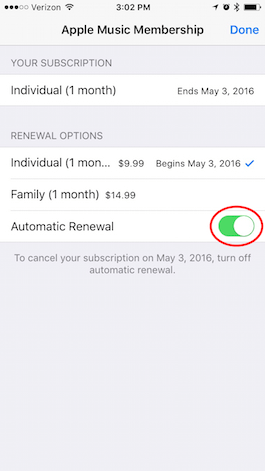
18. Ako zlúčiť duplicitné kontakty
Ak máte dva alebo viac rôznych záznamov kontaktov pre tú istú osobu, môžete ich jednoducho zlúčiť do jedného. Otvorte aplikáciu Telefón a v spodnej časti obrazovky klepnite na položku Kontakty. Vyhľadajte duplicitný kontakt a klepnite na Upraviť v pravom hornom rohu. Prejdite úplne dole a vyberte položku Spojiť kontakty. Zobrazia sa vaše kontakty; vyhľadajte duplikát, ktorý chcete zlúčiť do jedného kontaktu, a otvorte ho. Klepnite na položku Prepojiť v pravom hornom rohu. Ak máte viac duplicitných záznamov, vyberte položku Prepojiť kontakty a postup zopakujte. Po prepojení všetkých duplicitných kontaktov klepnite na Hotovo. Ak chcete zrušiť prepojenie kontaktov, jednoducho klepnite na červené znamienko mínus vedľa kontaktu, ktorého prepojenie chcete zrušiť.
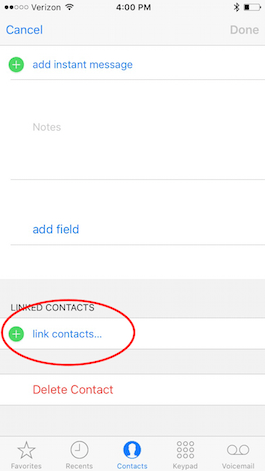
19. Ako rýchlo pridať fotografie ku kontaktom cez Facebook
Jednou z príjemných funkcií iPhonu a iPadu je možnosť zobraziť fotografiu svojich kontaktov, napríklad pri prichádzajúcom hovore. Fotografiu ku kontaktu môžete pridať ručne tak, že klepnete na Upraviť a potom klepnete na Pridať fotografiu. Rýchlejším spôsobom je však pridať ku kontaktom fotografie a používateľské mená všetkých vašich priateľov na Facebooku. Najprv musíte mať nainštalovanú aplikáciu Facebook. Prejdite do ponuky Nastavenia > Facebook a prepnite položku Kontakty do polohy zapnuté. Potom klepnite na položku Aktualizovať všetky kontakty. Tým dočasne poskytnete Facebooku e-mailové adresy a telefónne čísla všetkých svojich kontaktov, aby potom Facebook mohol aktualizovať fotografie na vašom iPhone pre všetky zodpovedajúce kontakty. Ak máte nainštalovanú aplikáciu Twitter, môžete pridať aj fotografie z kontaktov Twitteru.
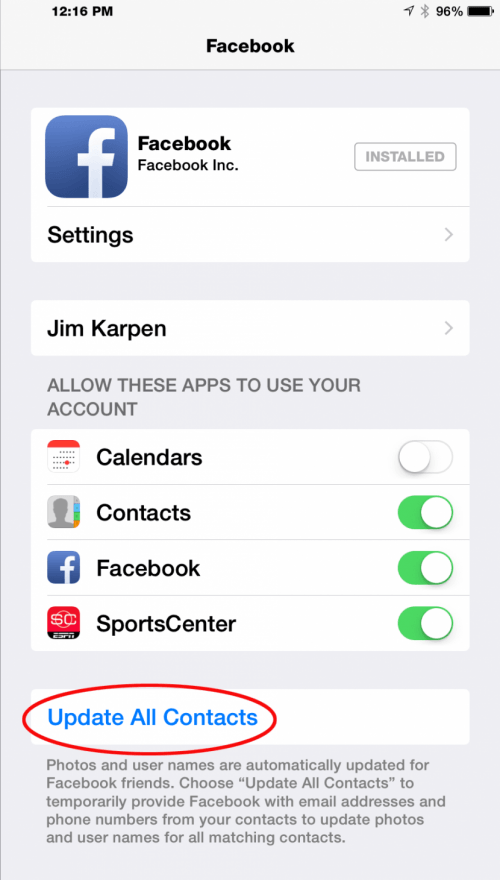
20. Ako nastaviť živú fotografiu ako uzamknutú obrazovku
Telefóny iPhone 6s a 6s Plus sa dodávajú s výberom obrázkov na tapetu Live Photo, ale ak máte telefón 6s alebo novší, môžete namiesto nich použiť aj vlastnú Live Photo. Ak chcete nastaviť jednu zo svojich Živých fotografií ako uzamknutú obrazovku, prejdite do Nastavenia > Tapeta > Vybrať novú tapetu a potom vyberte Živú fotografiu, ktorú chcete na uzamknutej obrazovke. Pevne stlačte uzamknutú obrazovku vždy, keď chcete obrázok oživiť.
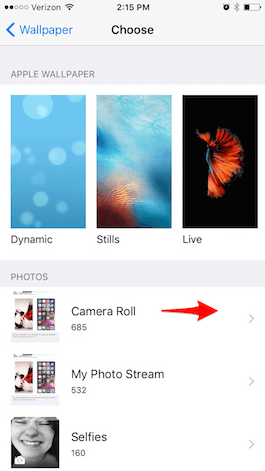
21. Ako uložiť fotografie zo živých fotografií
S vydaním iOS 9.3 spoločnosť Apple umožnila uložiť statickú fotografiu a zároveň zachovať živú fotografiu. V aplikácii Fotografie vyberte fotografiu Live Photo, z ktorej chcete vytvoriť statickú snímku. Klepnite na ikonu Zdieľať a potom vyberte možnosť Duplikovať. Potom klepnite na Duplikovať ako statickú fotografiu. Novovytvorená statická fotografia sa zobrazí v aplikácii Camera Roll ako najnovšia fotografia.
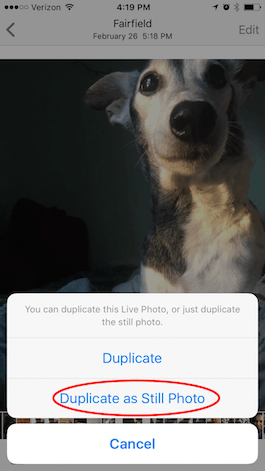
22. Ako vyhľadávať v nastaveniach na iPhone
Pretože množstvo možností nastavení, ktoré máte na iPhone k dispozícii, začínalo byť pre vás neprehľadné, v iOS 9 spoločnosť Apple pridala do aplikácie Nastavenia vyhľadávaciu lištu. Otvorte Nastavenia, posuňte sa úplne hore a uvidíte vyhľadávaciu lištu s nápisom Nastavenia. Zadajte, čo hľadáte. Povedzme, že hľadáte zmenu nastavenia zvuku príspevku na Facebooku. Ak zadáte Facebook, zobrazí sa niekoľko rôznych možností s cestičkami, ktoré vám povedia, ako sa k nim dostať. Vyberte si jednu z nich a zistite, či je to to, čo hľadáte. Ak výsledok nie je to, čo hľadáte, vráťte sa na domovskú stránku Nastavenia a automaticky sa vám zobrazia možnosti vyhľadávania.
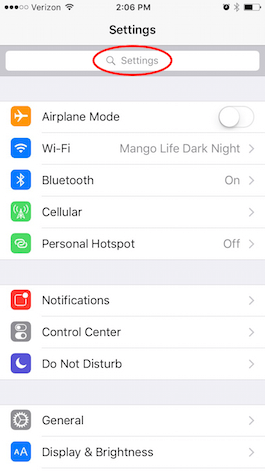
23. Ako riešiť problémy s nereagujúcimi aplikáciami
Ak aplikácia prestane správne fungovať alebo nereaguje, môžete vyskúšať dve veci. Prvou je jednoducho ukončiť aplikáciu a otvoriť ju znova. Dvakrát rýchlo stlačte tlačidlo Domov, čím otvoríte zobrazenie multitaskingu, kolotoč malých obrázkov naposledy používaných aplikácií. Potiahnite obrázok smerom nahor, kým nezmizne, čím aplikáciu ukončíte. Opätovným stlačením tlačidla Domov sa vrátite na domovskú obrazovku. Nájdite aplikáciu a znovu ju otvorte, aby ste zistili, či reaguje lepšie. Ak aplikácia stále nefunguje, možno ju budete musieť odstrániť a znova nainštalovať. V niektorých aplikáciách môžete prísť o všetky uložené údaje, napríklad o dokončené úrovne v hre. V prípade iných aplikácií, ako je napríklad Facebook, sa stačí znovu prihlásiť. Ak chcete odstrániť aplikáciu, dotknite sa ikony aplikácie a podržte ju, kým sa neroztrasie. Ťuknutím na ikonu x na aplikácii ju vymažete. Potom prejdite do aplikácie App Store a stiahnite aplikáciu znova. Klepnutím na ikonu sťahovania v tvare mraku vložíte aplikáciu späť do iPhonu. Ak ste za aplikáciu zaplatili, nebudete musieť platiť znova, pokiaľ používate to isté konto App Store.
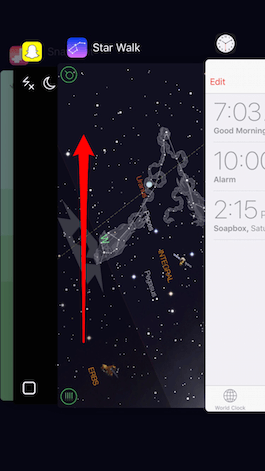
24. Ako opraviť iPhone, ktorý neustále zamŕza alebo padá
Ak telefón neustále zamŕza, padá alebo sa aplikácie nesprávne správajú, najprv skúste iPhone reštartovať, rovnako ako v prípade stolového počítača. Podržte stlačené tlačidlo Spánok/Prebudenie, kým sa nezobrazí obrazovka s možnosťou: Posunúť na vypnutie. Posuňte doprava a zariadenie sa vypne. Ak chcete telefón reštartovať, znova stlačte a krátko podržte tlačidlo Spánok/Prebudenie. Zobrazí sa biela obrazovka signalizujúca zapnutie.
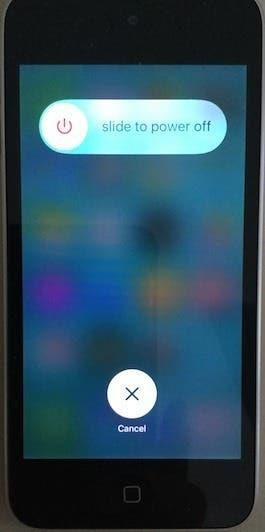
25. Ako resetovať sieťové nastavenia iPhonu
Ak máte problémy s pripojením na internet, hoci viete, že váš Wi-Fi router funguje a Wi-Fi je zapnutá, ako prvé skúste reštartovať iPhone, ako je popísané vyššie. Ak to nepomôže, budete musieť resetovať sieťové nastavenia iPhonu. To si vyžiada vymazanie hesiel Wi-Fi, takže si ich možno budete chcieť najprv zapísať. Obnovia sa tým aj nastavenia mobilných sietí. Ak chcete resetovať sieťové nastavenia, prejdite do Nastavenia > Všeobecné > Reset > Resetovať sieťové nastavenia a potom zadajte prístupový kód iPhonu.
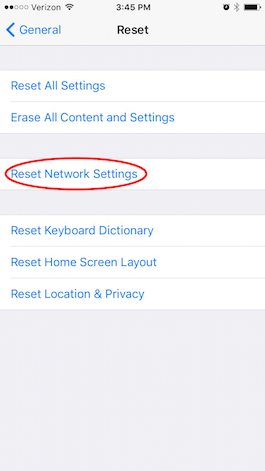
Horný obrázok: Twin Design / Shutterstock.com

